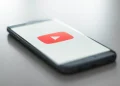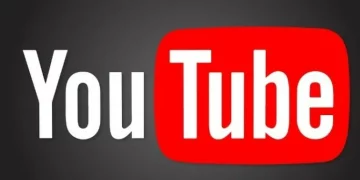Cara Edit Video YouTube Sudah Diupload – Unggahan video di YouTube terjadi ribuan kali dalam sehari, namun tidak semuanya memiliki kualitas yang bagus. Apalagi belum banyak yang tahu bahwa cara edit video YouTube yang sudah diupload bisa dilakukan. Kreator dapat memperbaiki hal-hal yang dirasa masih kurang dari videonya, sehingga kemungkinan mendapat respon positif dari penonton lebih tinggi.
Mengunggah video kini bukan hal yang sulit, berbekal koneksi internet dan PC atau laptop sudah dapat melakukannya dari mana saja. Faktor yang sama pentingnya adalah kemampuan untuk mengedit video. Saat ini hampir semua video yang diupload telah melalui proses editing, bukan mentahan begitu saja. Hal ini tentu baik untuk meningkatkan kualitas diri maupun platform YouTube.

Alasan Edit Video dan Apa Saja yang Dapat Diubah
Ingin mengedit kembali video yang telah diunggah tentu memiliki alasan tersendiri. Sebagai youtuber baik pemula maupun profesional masih bisa membuat kesalahan dan kekurangan. Ada banyak alasan yang menyebabkan youtuber harus melakukan cara edit video YouTube yang sudah diupload, seperti:
- Alur video yang masih belum bagus dan mengalir sehingga tidak nyaman ketika ditonton.
- Ada beberapa bagian dari durasi video yang belum dipotong ketika diunggah.
- Belum menambahkan transisi sehingga terlihat tidak natural dan memaksa.
- Suara dari video asli ada yang belum disunting sehingga terdengar ganjil.
- Tidak menambahkan efek pendukung yang sesuai dengan nuansa video.
- Ada kata tertentu yang berpotensi menyinggung pihak tertentu sehingga harus dihilangkan.
Hal-hal yang disebutkan di atas hanya contoh dari hal yang kerap kali dialami youtuber, namun sebenarnya masih banyak lagi. Dengan jeli memperhatikan hal seperti ini, kedepannya dapat menjadikan diri lebih berhati-hati lagi sebelum mengunggah. Apa saja hal-hal yang bisa diubah saat edit video yang sudah diunggah? Berikut informasi dari Google:
- Judul video. Menggambarkan tema video secara luas dan jelas.
- Memuat informasi terkait video yang terdapat di bagian bawah video.
- Gambar yang akan dilihat oleh penonton di halaman pencarian sebelum mengklik videonya.
- Mengkategorikan video ke dalam playlist yang berbeda tergantung jenis videonya.
- Pembatasan usia. Membuat pengaturan khusus sehingga tidak semua penonton bisa membuka videonya karena usia belum mencukupi.
- Menambahkan subtitle untuk menjangkau lebih banyak penonton dari negara lain.
- Memberi keterangan apakah videonya diperuntukkan bagi anak atau tidak.
- Memberi kesempatan bagi penonton untuk berkomentar atau tidak.
Selain hal-hal utama di atas, kreator juga bisa mengganti hal lainnya seperti promosi berbayar, segmen otomatis, penggunaan bahasa, lisensi, tag/kata kunci yang berkaitan, jumlah likes, dan sebagainya.
Cara Edit Video YouTube yang Sudah Diupload
Mungkin banyak orang, misalnya kreator pemula yang belum tahu bahwa video yang sudah berhasil diunggah masih bisa diedit kembali. YouTube cukup fleksibel sehingga pengguna tidak perlu khawatir akan kesulitan untuk mengubah beberapa detik di videonya. Berikut ini langkah untuk mengeditnya:
1. Membuka Aplikasi Browser
Buka browser, misalnya Google Chrome untuk menuju situs YouTube. Di kolom pencarian, ketik nama YouTube dan nantinya akan muncul di bagian teratas dari halaman pencarian. Bisa juga dengan langsung mengetikkan alamat nya yaitu youtube.com untuk langsung diarahkan menuju beranda YouTube.
2. Klik Akun YouTube
Masuklah ke akun pribadi setelah berhasil masuk ke halaman YouTube. Caranya dengan mengklik foto pribadi (atau logo berbentuk orang jika tidak memasang foto pada akunnya). Cara edit video YouTube yang sudah diupload berikutnya yaitu langsung masuk ke “Channel Saya”, lalu akan tampil daftar video yang sudah diupload ke akun ini.
3. Masuk ke YouTube Studio
Tekan menu YouTube Studio (Beta). Di sini pengguna bisa melakukan beberapa hal, misalnya mengembangkan channel, berinteraksi dengan penontonnya, dan sebagainya. Kreator dapat mengeksplorasi berbagai hal di sini, termasuk mengedit kembalinya video yang sudah diunggah ke YouTube dan ditonton banyak orang sekalipun.
4. Pilih Menu Edit
Perhatikan pada menu yang ditayangkan pada dashboard setelah masuk menuju YouTube Studio (Beta) di langkah sebelumnya. Mengedit video YouTube yang sudah diupload dapat dilanjutkan dengan melihat daftar video milik kreator yang sudah berhasil di upload ke kanal YouTube-nya. Pilih mana video yang hendak diedit kembali, kemudian klik tulisan “Edit” yang letaknya di samping video.
5. Mulai Mengedit Video
Mulailah mengedit video tersebut sesuai kebutuhan. Di sini akan tampil berbagai menu yang bisa dimanfaatkan untuk mengedit videonya. Dalam menu ini ada banyak pilihan menu seperti undo, object, copy clipboard, dan masih banyak lagi. Sekarang kreator dapat menyelesaikan cara edit video YouTube yang sudah diupload dan mengunggahnya kembali apabila sudah dirasa tepat.
Baca juga:
- Nonton Youtube Tanpa Jaringan Internet, ini Caranya
- Solusi Ganti Header Youtube dengan Mudah
- Membuat Komunitas di Youtube
Tips untuk Membuat Video yang Menarik
Setelah mengetahui cara edit video YouTube yang sudah diupload, pembuat konten perlu memperhatikan berbagai hal sehingga bisa membuat video yang lebih baik di lain waktu. Sebelum mengedit dan mengunggah video, berikut ini tips yang dapat dilakukan untuk menghasilkan konten berkualitas bagi penonton:
1. Memastikan Pencahayaannya Pas
Seringkali kreator pemula berfokus pada jenis kamera yang digunakan, padahal pengelolaan yang tepat seperti kualitas, penyesuaian, dan mobilitas tidak kalah pentingnya. Hal pertama yang perlu dipastikan adalah kualitas pencahayaannya.
Pastikan lokasi pengambilan gambar memiliki cukup penyinaran sehingga keseimbangan cahayanya pas. Hal ini dapat diubah dan disesuaikan melalui pengaturan pencahayaan atau cara edit video YouTube yang sudah diupload jika misalnya baru menyadari ada kekurangan.
2. Memilih Pakaian yang Sesuai
Masalah pakaian mungkin terkesan kurang penting, padahal sangat berguna untuk menampilkan detail video. Jika background berwarna gelap, pakai baju berwarna terang dan demikian sebaliknya. Keserasian warna bisa menampilkan detail video lebih jelas.
3. Desain Background
Buat desain latar belakang (background) yang setidaknya enak dilihat. Tidak harus muluk-muluk, cukup dengan menyingkirkan barang atau hal lain yang mengganggu pemandangan. Detail seperti ini bisa mendatangkan respon positif dari penonton.
Ini menandakan berusaha yang terbaik dan profesional dalam menayangkan video. Jangan sampai video sudah bagus namun ada background yang “mengganggu” sehingga terpaksa melakukan cara edit video YouTube yang sudah diupload.
4. Perekaman Berulang
Jangankan pemula, terkadang yang sudah profesional pun melakukan pengambilan video beberapa kali untuk mendapatkan hasil terbaik. Hal ini wajar untuk mengeksplorasi opsi-opsi yang kreatif Setelah melakukan rekaman, barulah memulai editing dengan memotong atau mengambil bagian dari video yang tidak dibutuhkan.
5. Cara Bicara dan Penyampaian Informasi
Saat berbicara, penting untuk melakukannya dengan jelas dan menggunakan intonasi yang sesuai. Tentu tidak nyaman jika menonton video yang pengucapannya membingungkan sehingga penonton ragu untuk melihat konten lainnya. Jika memakai mikrofon eksternal, letakkan agak dekat ke mulut sehingga terdengar jelas.
Menggunakan YouTube Video Editor
Menghasilkan konten yang berkualitas tentu tidak lepas dari peran editing. Seringkali masalah yang dialami youtuber pemula adalah keterbatasan terkait pengetahuan teknis serta software professional. Hal ini menyebabkan mereka kerap kali menemukan kekeliruan dan harus melakukan cara edit video YouTube yang sudah diupload, sehingga cukup memakan waktu.
Tidak perlu khawatir, YouTube menyadari betul akan hal ini dan telah menyediakan program yang dikhususkan untuk mengedit videonya dengan lebih mudah. Tidak perlu menggunakan software rumit, pemula pun bisa mempelajari cara memakai YouTube Video Editor dengan mudah yakni seperti berikut:
1. Mengakses YouTube Editor
Masuk menuju akun YouTube pribadi yang biasa digunakan untuk mengunggah video. Ketikkan alamat http://www.youtube.com/editor untuk masuk halaman edit, bisa juga langsung tekan “Upload” kemudian pilih “Edit” dan tekan “Video Editor”.
2. Mengunggah Video
Tambahkan video yang diinginkan menuju timeline. Caranya dengan drag langsung video dari folder penyimpanan menuju timeline, atau klik ikon berbentuk plus (+) yang ada di daerah atas. Video akan segera ditampilkan di timeline dan siap untuk diedit.
3. Mengedit Video
Manfaatkan fitur-fitur yang terdapat dalam Video Editor untuk memaksimalkan kualitas video sebelum ditayangkan di YouTube. Ada berbagai perubahan yang dapat dilakukan dengan program ini misalnya pemotongan, menambah filter, mengatur suara, dan lain-lain.
Jangan lupa untuk selalu bijak dalam menampilkan informasi yang disampaikan. Hal ini penting untuk menghindari informasi sensitif yang tanpa disengaja bisa mendatangkan kontroversi.
Mengenal Fitur di YouTube Video Editor
Ada berbagai fitur yang ditawarkan oleh software untuk edit dari YouTube ini. Agar tahu cara penggunaan yang tepat, simak fungsinya masing-masing:
- Split video. Digunakan untuk memotong video di bagian tertentu. Caranya dengan tekan logo gunting, lalu akan tampil kursor yang berbentuk detik. Kreator bisa memotong bagian yang diperlukan sehingga menghasilkan tampilan yang diinginkan.
- Setting video. Kreator bisa melakukan perbaikan cepat sehingga tidak menghabiskan banyak waktu. Beberapa di antaranya mengatur kecerahan, warna, ontras, dan sebagainya dengan analisa cepat oleh YouTube editor. Bisa juga memperbaiki bagian tertentu misalnya gerak lambat, stabilisasi audio, zoom in-zoom out, dan sebagainya.
- Filter video. Bermanfaat untuk menambah atau mengubah file dengan klik dua kali di videonya. Pada tab yang muncul, tekan “Filter”. Di sini kreator bebas berkreasi dalam menambah ikon, mengubah filter hingga video terlihat menarik dan sesuai tema.
- Teks Video. Seringkali muncul tulisan di video yang sangat berguna untuk menambah keseruan menonton. Caranya tekan menu “Text”, beri centang di kotak “Enable text”, ketikkan teks di kolom tersebut, sesuaikan ukuran, warna, hingga letak sesuai selera.
- Musik Audio. Fasilitas yang berfungsi menambah atau mengubah suara yang biasanya menjadi backsound atau efek suara. Tekan ikon berbentuk nada di halaman awal, pilih lagu yang diinginkan, lalu drag lagunya menuju ke video.
- Transisi Video. Agar transisi tidak kasar dan nyaman dilihat, atur kehalusan transisinya melalui YouTube editor. Atur kehalusan transisi serta memilih efek yang bagus dan cocok dengan nuansa yang dihadirkan.
Konklusi
Itulah pembahasan tentang cara edit video YouTube yang sudah diupload beserta tips menghasilkan konten yang menarik dan mengeditnya dengan YouTube editor. Sebagai pembuat konten yang tak luput dari kesalahan, mengedit kembali video yang terlanjur diunggah merupakan hal lumrah. Justru dapat menjadi pembelajaran agar lain waktu tidak terjadi kesalahan kecil yang mengganggu.
Melihat pesatnya perkembangan YouTube dalam beberapa tahun terakhir, platform berlogo merah ini berpotensi besar untuk menjadi pemasukan tetap. Tentunya dengan konsistensi, pengelolaan yang terus dikembangkan, hingga intensi yang bagus untuk memberi manfaat bagi penonton.